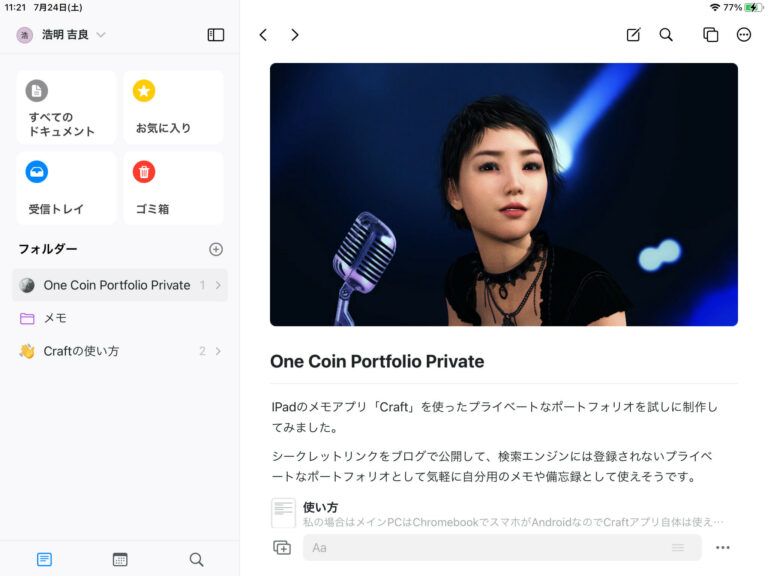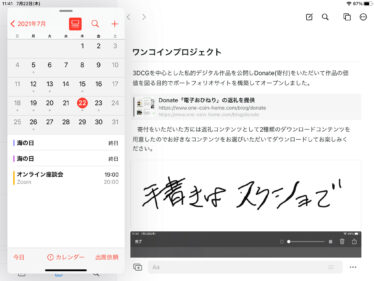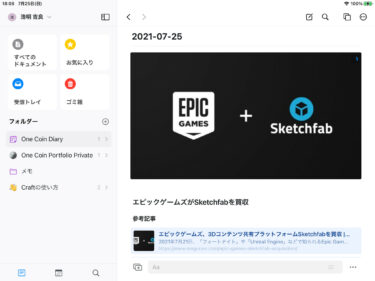Craft for iPadを昨日から使い始めましたが、Notionのように仲間うちで情報共有するような使い方ができるシークレットリンクを試すために簡単なポートフォリオを作ってAndroidスマホとChromebookでどのように使えるか試したので紹介します。
はじめに
iPadで使っている標準メモアプリより高機能で無料で試せる「Craft」を昨日から使い始めました。
iPad Air2の中古品を使い始めてスケジュール管理はPlanner for iPadをGoogleカレンダーと同期して使っていますが、NotionよりiPadっぽいメモアプリ「Craft」を試しに使ってみたので紹介します。[…]
最初はNotionのように仲間うちで情報共有することには使えないと思っていましたが、シークレットリンクを使うと手軽な情報共有ツールとして使えそうなことに気が付きました。
そこで、Craftのメモページで画像作品の簡単なポートフォリオを作って、AndroidスマホとChromebookでどのように使えるか試してみたので紹介します。
簡単なポートフォリオページを作成
最近オープンした「One Coin Portfolio」サイトで公開している3DCGアイドルモデル作品の画像を使って簡単なポートフォリオページを作成してみました。
シークレットリンクなので一般的には非公開ですが、今回はこのブログ記事の読者向けに公開しています。
ちなみに、URLは「https://www.craft.do/s/8RdoBHb23HvZcX」です。
Chromebookでは以下のように表示されます。外部モニター(24インチFHD)に接続しています。
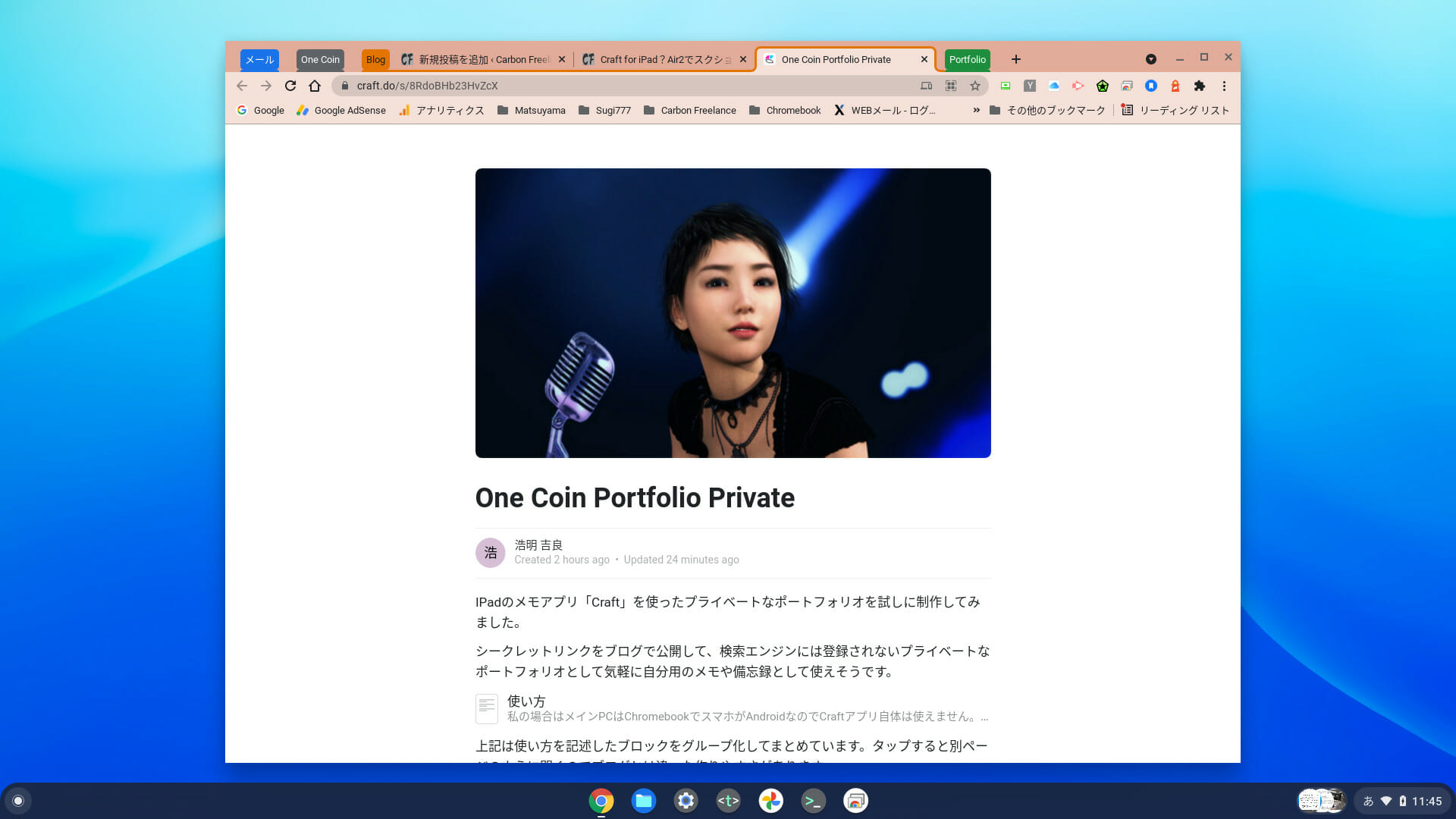
Chromeのデベロッパーモードでスマホ表示をすると以下のようになります。
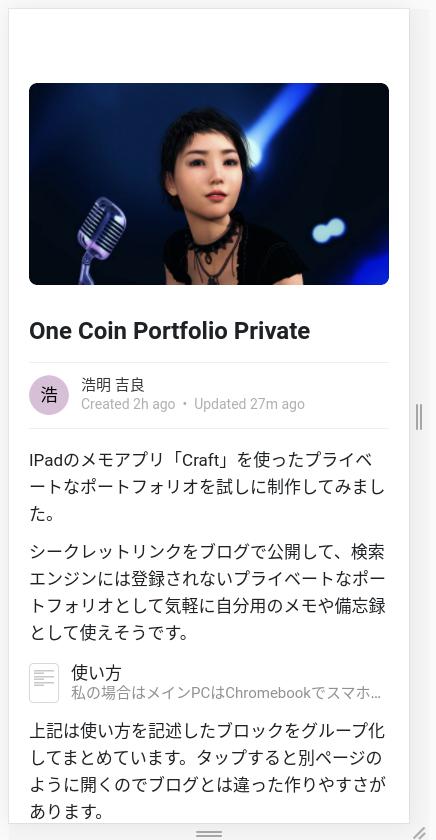
使ってみる
「使い方」はブロックを選択してグループ化したものです。ここをクリックすると以下のような表示になります。
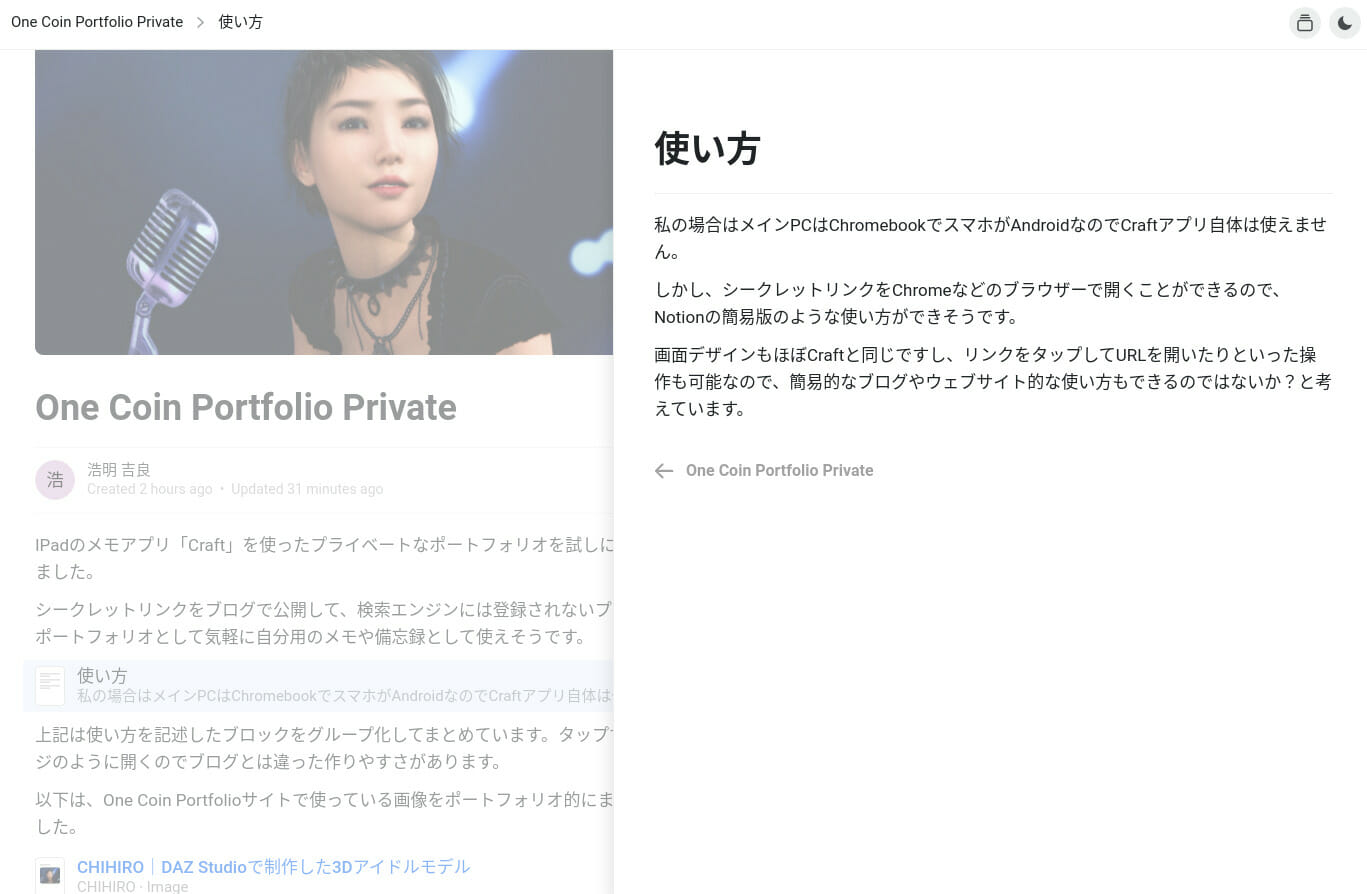
ちなみに、右上の三日月アイコンをクリックするとダークモードになります。
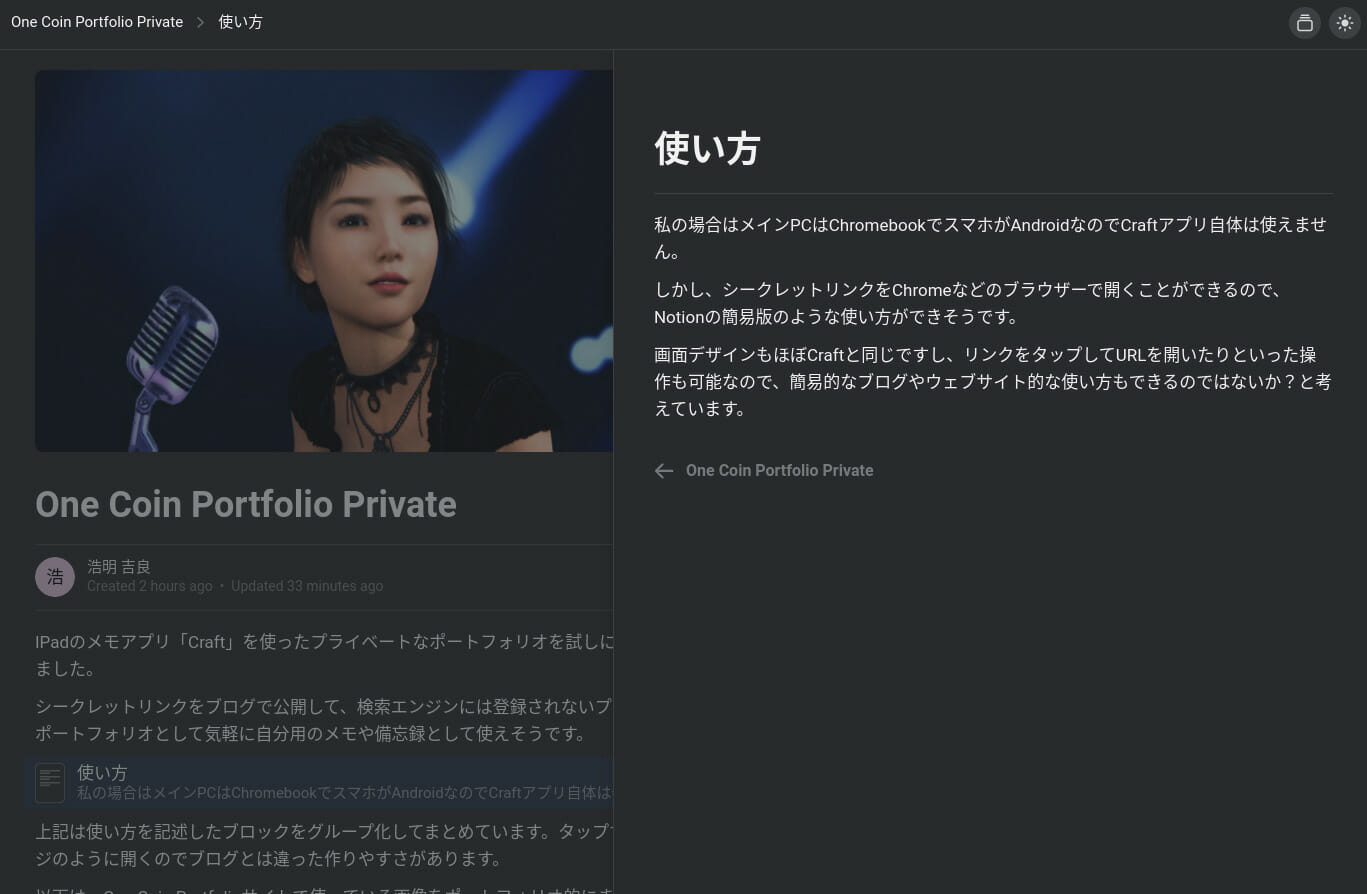
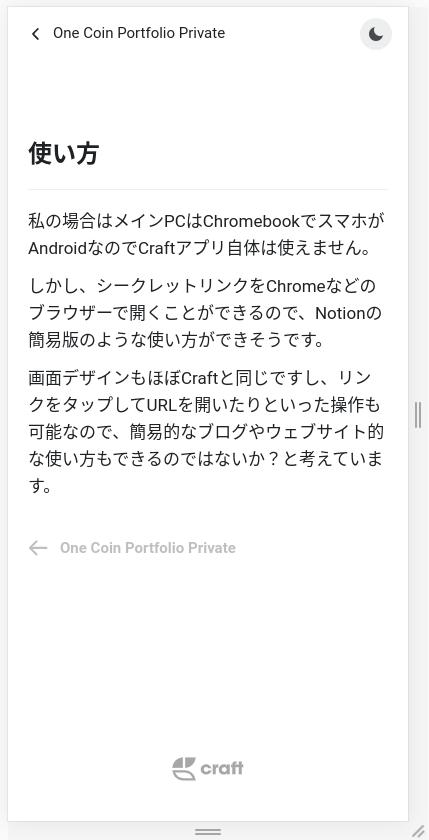
簡単なポートフォリオ
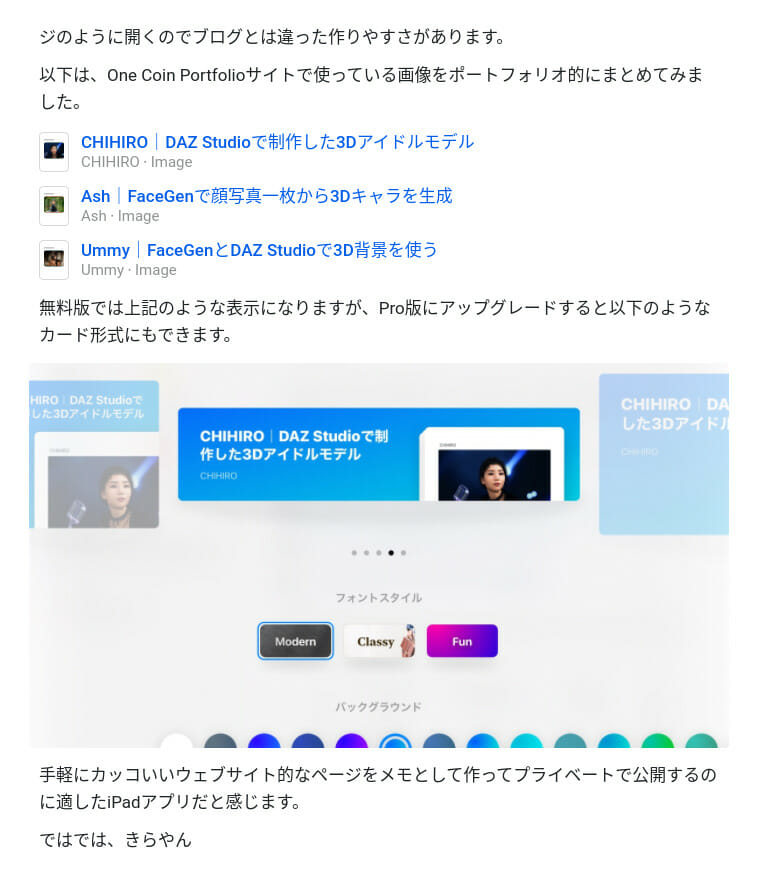
「CHIHIRO」をクリックしてみます。
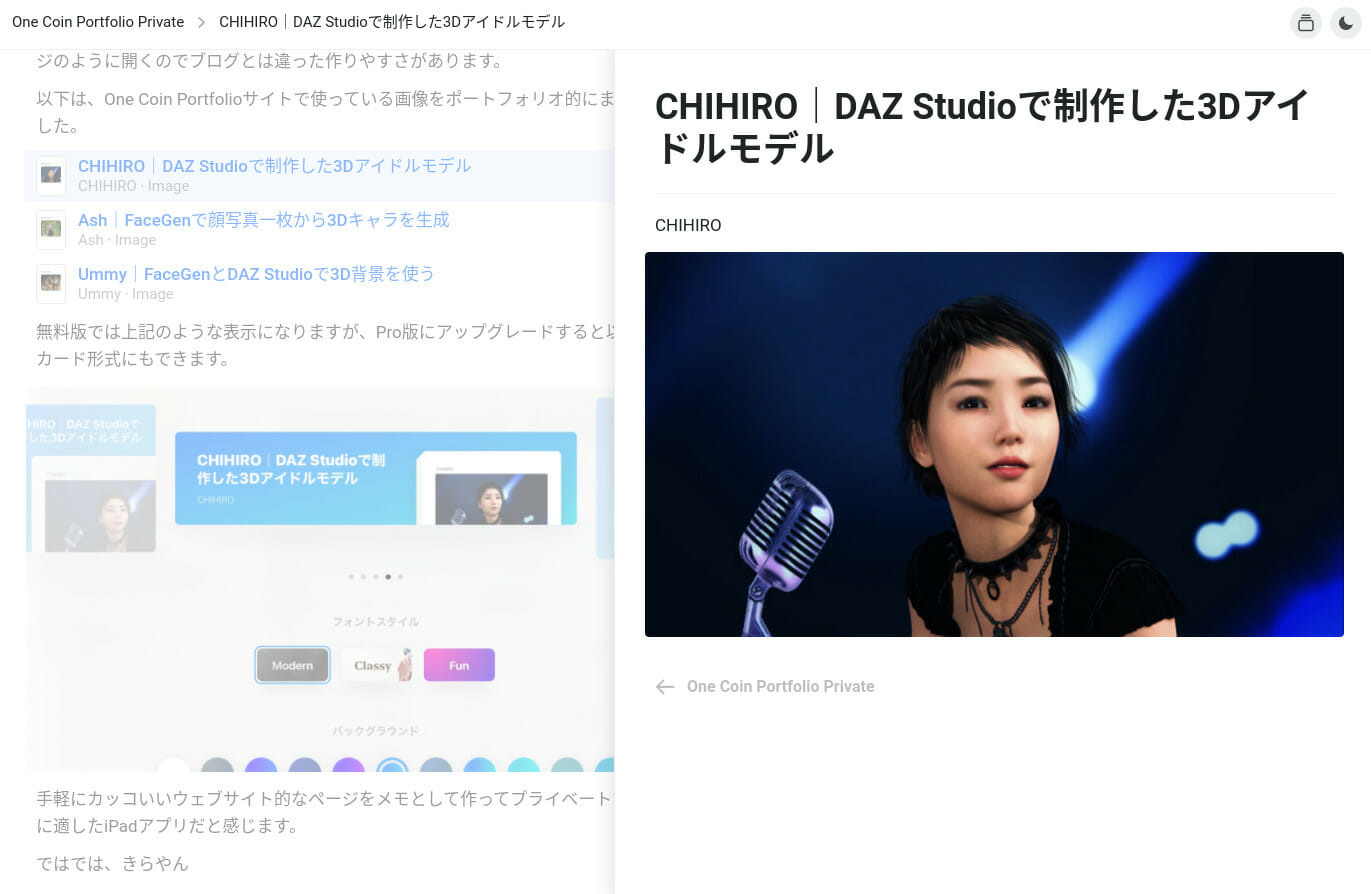
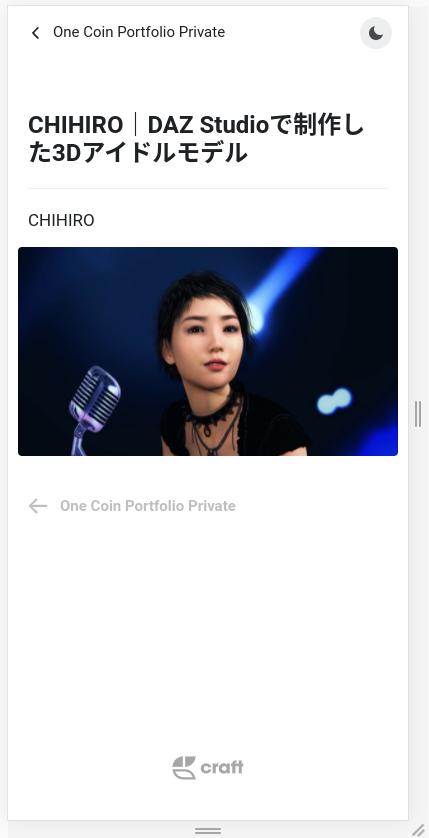
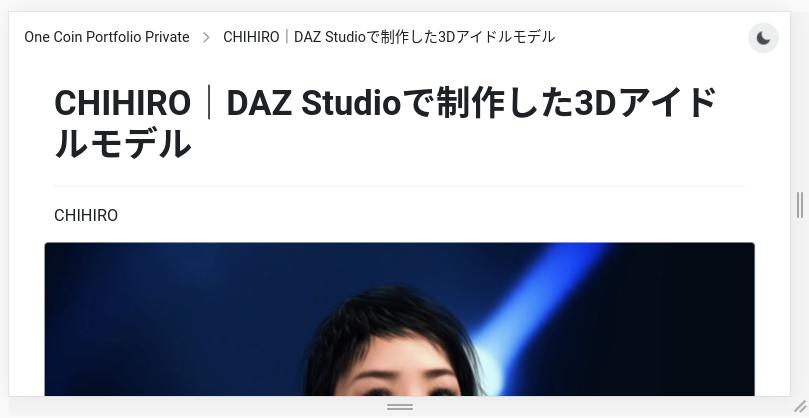
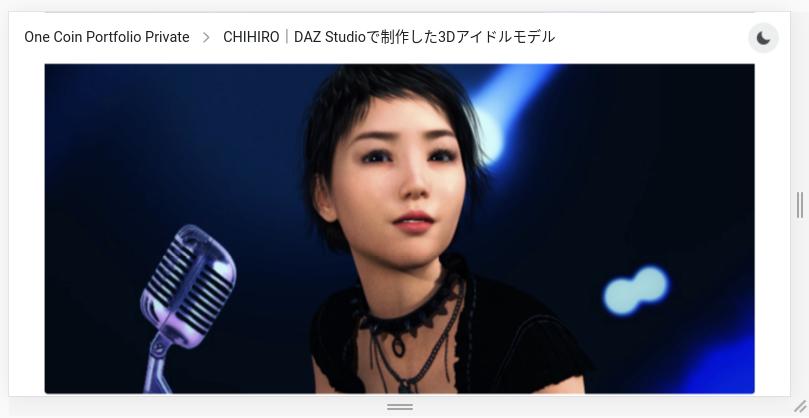
画像をクリックするとライトボックス表示になり、ズームやスクロールなどが可能です。
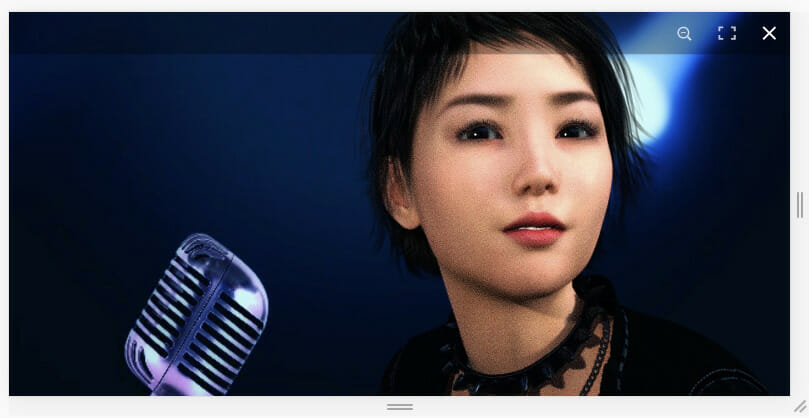
シークレットリンク


右上のスリードットメニューをタップします。
「共有とエクスポート」をタップ。ちなみに「ページスタイル」でトップのカバー画像などを設定できます。

トップの「シークレットリンク」をオンにします。

「共有シークレットリンク」ボタンをクリック。

私の場合はGmailで自分宛にURLを送信してChromebookで開きましたが、「コピー」してブログなどに貼り付けるとよいと思います。
メールなどで仲間にURLを送れば、このように手軽に作成できるページで情報共有できて便利です。プロ版にアップグレードすれば、かなり見栄えの良いページも作成できますし、共有方法も増えます。
コメント機能
Craftアカウントの有無にかかわらずユーザー(読者)が各ブロックごとにコメントを付けられます。

デスクトップの場合はマウスカーソルをブロック上に移動すると右端にコメント追加アイコンが表示されるのでクリック。
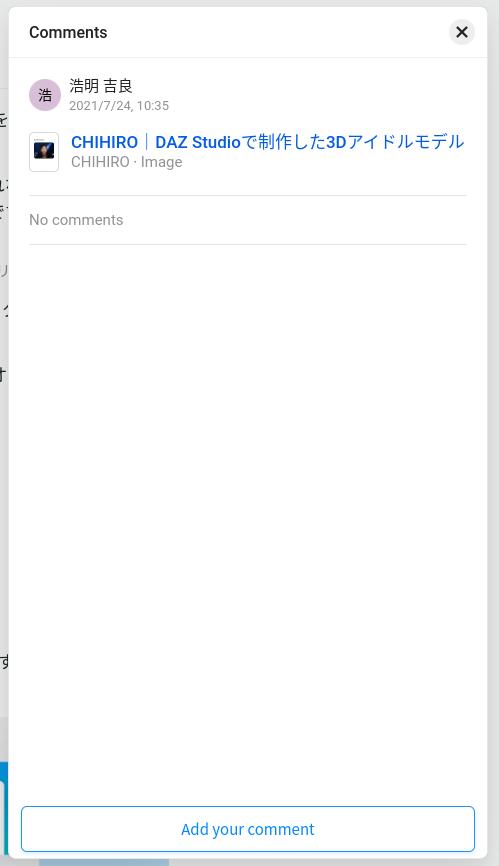
下の「Add your comment」をクリック。
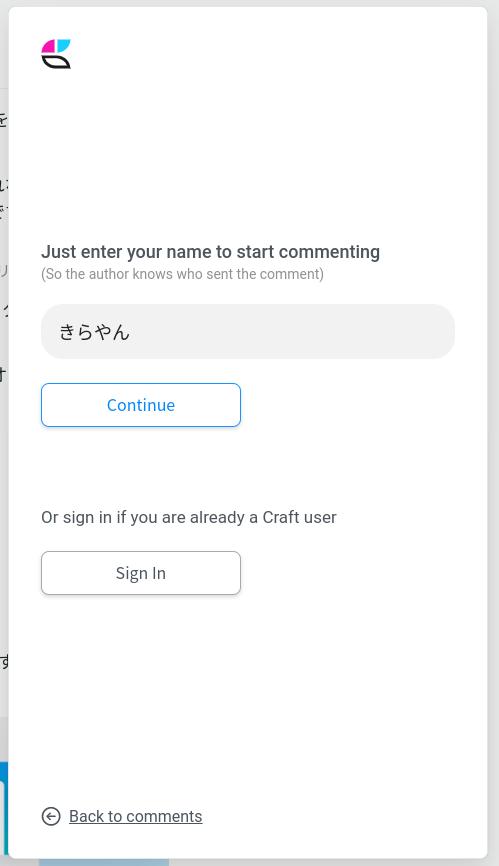
アカウントを持たない人はそのまま名前やニックネームを入力して「Continue」をクリック。Craftアカウントを持っている人は「Sign In」をクリック。
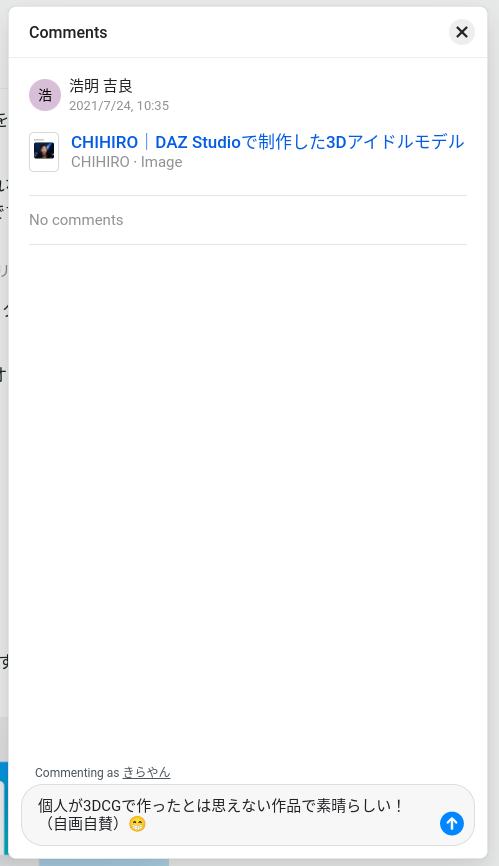
最下部にコメントを入力し上矢印アイコンをクリック。
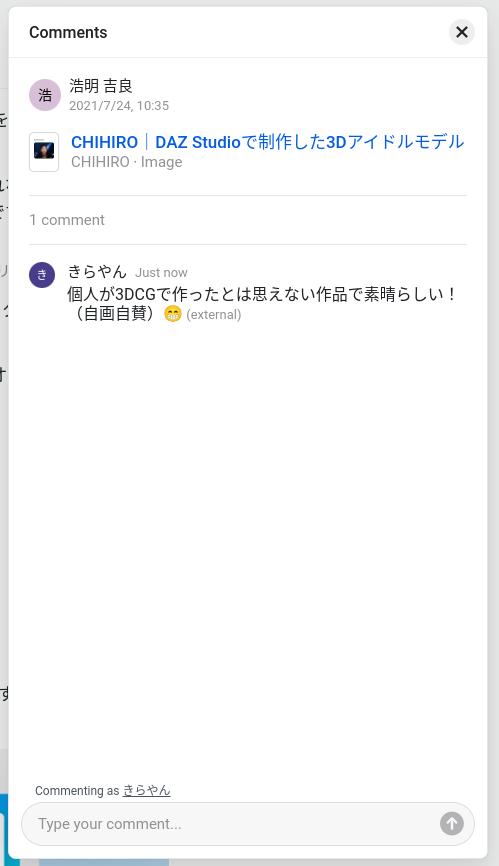
右上の「✖」をクリックして閉じます。
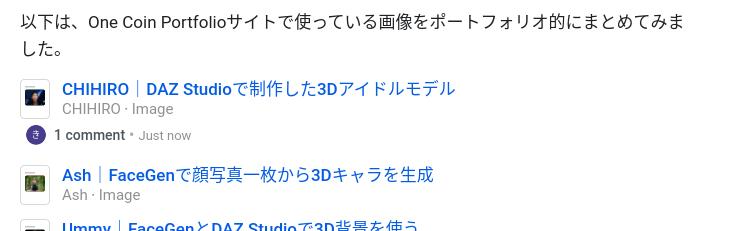
モバイルの場合は、ブロックを横スワイプすることで下にコメントとコピーボタンが現れます。
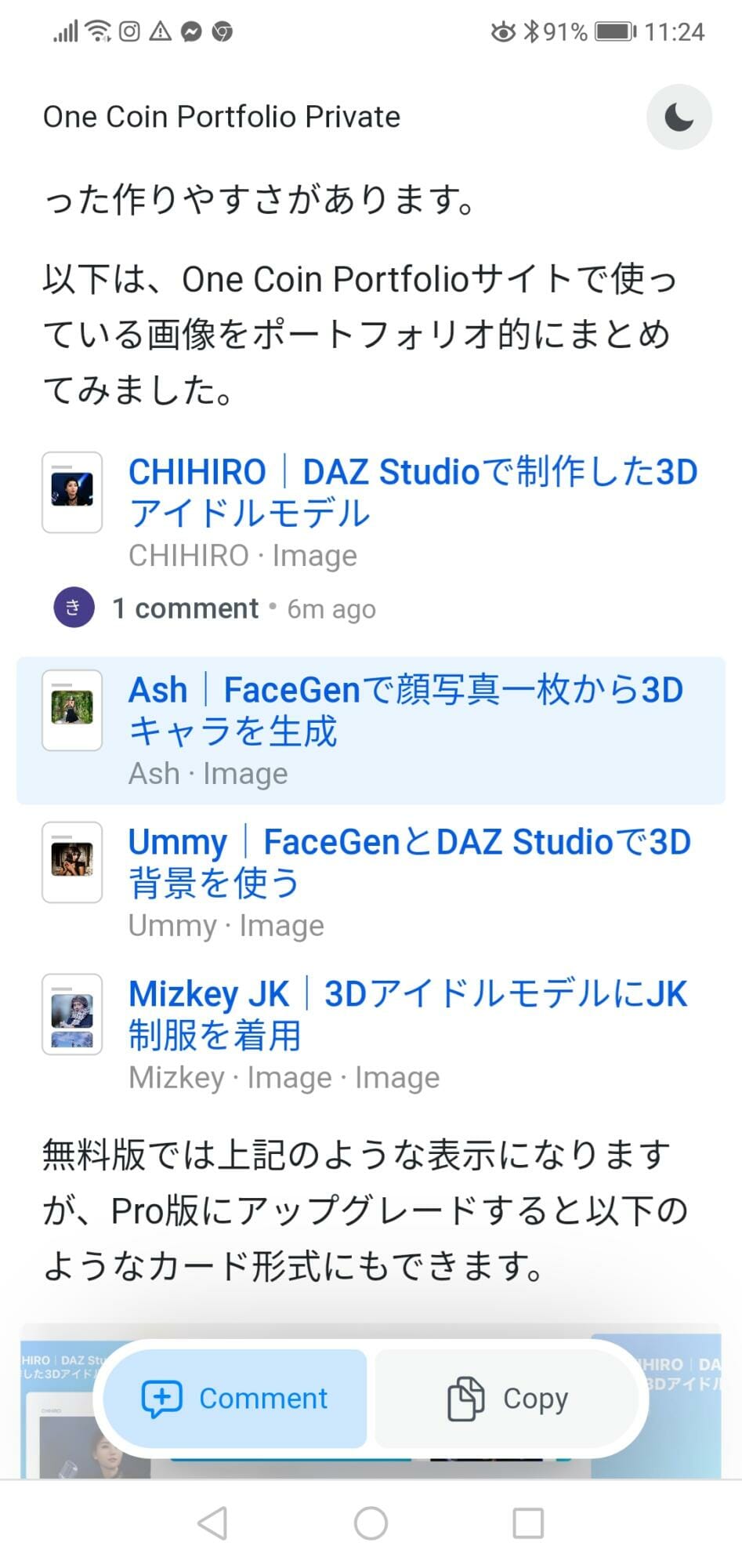
仲間うちで、ブロックごとに簡単なコメントのやりとりにも使えるので、企画段階でアイデアをねるなど意外とプロジェクト管理的な仕事にも使えるような可能性を感じました。
定額サブスクなどの会員制メンバーとの限定的なやりとりなどにも使えそうですが、クラウドベースではないのでお客様向けのサービス提供にはバックアップやセキュリティーなどの面で多少不安があります。
とはいえ、メルマガなどのプッシュ型メディアと比べるとはるかにリッチなコンテンツがプル型で使えるので、可能性として試してみたいです。
プロ版(月額500円)にアップグレードして、そのあたりについてもしばらく検証してみたいと思います。
まとめ
iPadのCraftアプリを使って簡単なポートフォリオページを作成し、シークレットリンクでAndroidスマホやChromebookなどのCraftアプリを使えないデバイスでどのように観えて使えるかを試してみました。
結果として、手軽に見栄えの良いページをサクッと作って使えることがわかりました。使い方によっては、Notionのような情報共有目的で使えるかもしれないと感じました。
私のように、メインPCがMac以外でスマホもAndroidな人でも、シークレットリンクを使えば閲覧と操作ができるので、Google KeepやiOSメモアプリとケースバイケースで使い分けたいと思います。
Craftアプリの練習用に、3DCG関連の日々のトピックを参考記事や関連記事、私的コメントなどをメモにしてシークレットリンクで公開する試みを開始したので、以下の記事を参考にしてください。
iPadのCraftアプリの練習用に、One Coinプロジェクトの一環としてややマニアックな3DCG関連の参考記事や関連記事および私的コメントなどを日記形式で当面の間シークレットリンクで公開を開始したので紹介します。はじ[…]
ではでは、きらやん